一配云是一款云管理系統軟件,專門為汽配行業的用戶打造,為用戶提供客戶管理、廣告推送等功能,讓用戶可以維護好客戶關系,進行供應商關系的管理,信息化管理系統提高用戶的工作效率。
軟件介紹
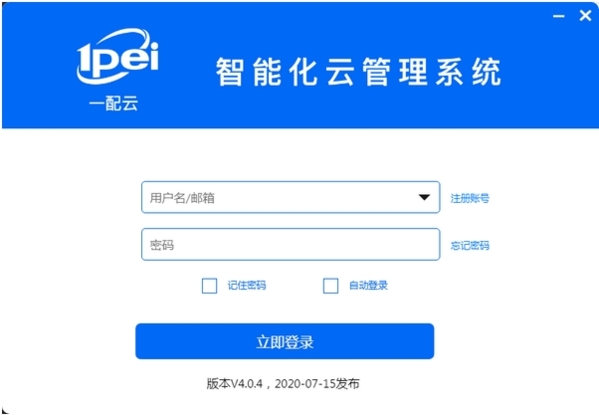
一配云是一款專門為汽配行業打造的云管理系統軟件,在軟件中為用戶提供了非常多的功能,可以幫助用戶提高自己的工作效率。比如軟件提供的客戶維護功能,可以記錄客戶的相關信息,提醒客戶生日,記錄客戶的一些重要信息,對維護客戶有極大的幫助。另外軟件還提供協同辦公功能,軟件中和公司其他的員工進行有效的溝通,避免工作重復、溝通不順的問題,讓用戶可以提高工作效率。
軟件功能
高效管理
預約溝通、智能提醒、完整的溝通記錄、簡單直接的展現方式,我們用心幫您管理客戶。
客戶資源企業化
行業面臨客戶資源私有化問題,員工離職帶走大批客戶,客戶管理存在盲區。
客戶資源企業化、多聯系人多地址管理、批量指派、權限控制,老板可以360度全面掌握客戶信息,我們用心幫您留住客戶。
智能搜索
快捷搜索、基本搜索、高級搜索、簡拼、全拼、漢字,多維度、全方位的搜索特性,操作更加簡潔。
即時溝通
無縫整合即時溝通、文件傳輸、視頻通話、遠程控制,告別低效溝通。
便捷功能
導入、導出、自定義客戶類型、規模、等級,適用、便捷。
行業特色濃厚
歷時數月、花費巨額人力資本及其后續的維護成本整合汽配行業數據,只為您使用更加方便、更簡潔。
軟件特色
1.專注于汽配行業:包含大量汽配行業信息,幫助您快速部署。
2.強大的進銷存功能:銷售、采購、庫存管理,訂單詳情一目了然。
3.方便快捷的客戶管理體系:客戶、供應商,快速聯系,實時跟進,360度全面掌握。
怎么用
填寫公司信息
說明: 公司信息中可設置地址、聯系電話,公司介紹等信息。
特別說明:公司信息中可以免費申請一個專屬域名!如果設置了分銷功能,分銷商可以在網頁上訪問該專屬域名,登錄到訂貨端界面,瀏覽商品,進行訂貨。
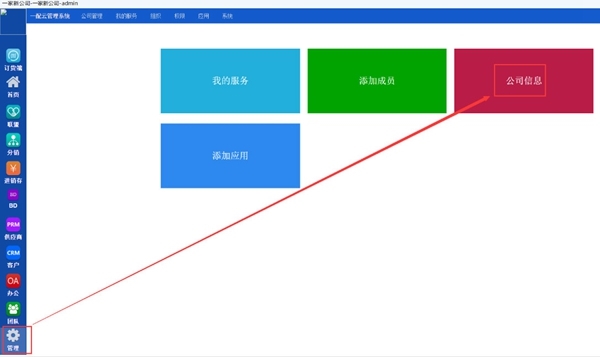
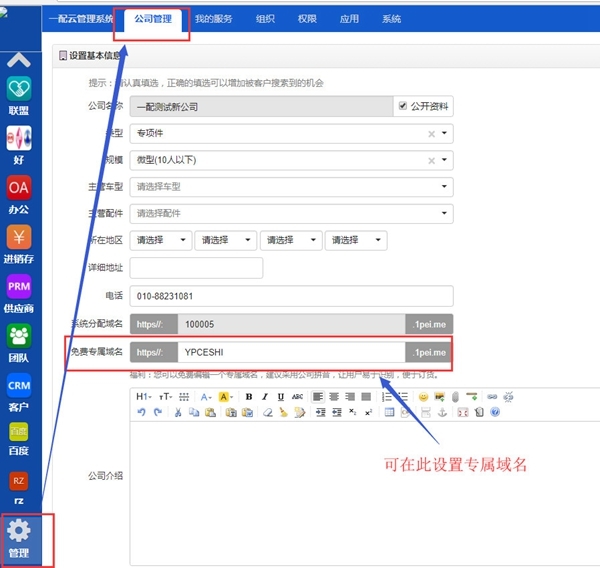
在瀏覽器上輸入專屬域名,訪問,登錄分銷賬號,可以瀏覽商品,訂貨
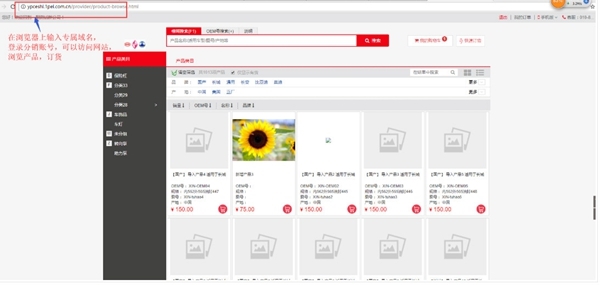
如何添加/修改部門
說明:新注冊一個企業賬號或新添加一個分店時,默認每個門店有5個部門:總經辦、銷售部、采購部、倉儲部、財務部,可添加新的部門
或對已有的部門進行修改
路徑:管理->組織->部門設置
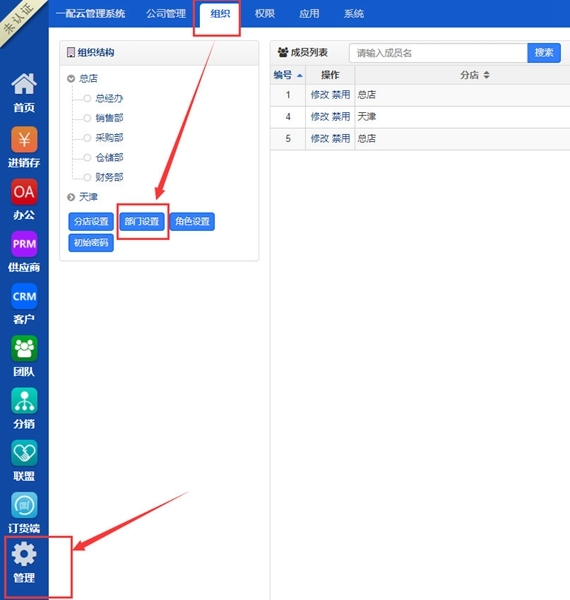
點“部門設置”后,進入部門設置界面,可對已有的部門進行修改、刪除或添加子部門操作,也可以新增新的部門
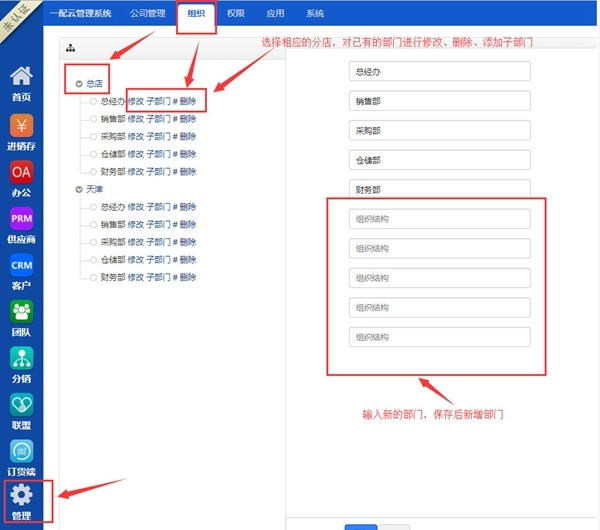
應用:
在添加新的成員賬號或修改成員賬號時,可以選擇該成員所在的部門
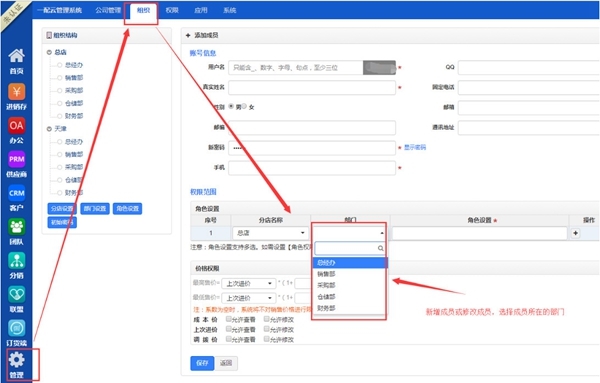
怎么核算利潤
說明:一配云系統中可以配置2種成本核算方式:加權平均成本核算和批次計價核算
路徑:進銷存->設置->全局設置->系統參數設置->成本核算
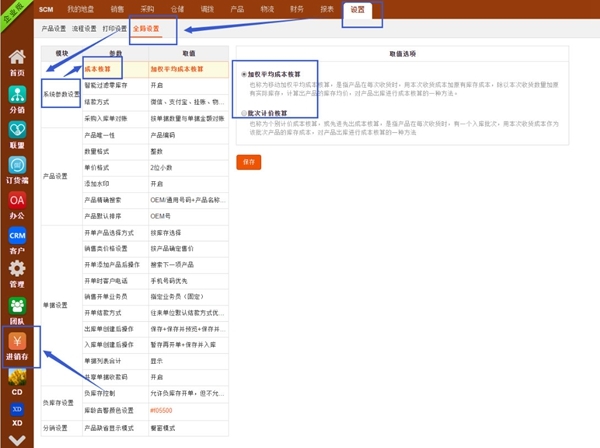
區別:1、采用加權平均成本核算時,每次采購入庫庫存數量會在原來的庫存上累加,成本價是庫存剩余的數量的成本和此次購買數量 的成本的均值
例如:庫存剩余數量為2個,成本價為80,此次購買數量為3個,成本價為100,
則收貨后數量為5個,成本價=(2*80+3*100)/(2+3)=92,(即不是原庫存剩余的80,也不是此次購買的100)

2、采用批次計價核算時,每次采購入庫會新建一條新的記錄,系統會根據下單日期和收貨日期自動生成一個批次號,每條庫存記錄的
成本價,是當前采購入庫單中的成本價。當該批次銷售完,會自動隱藏該條庫存記錄
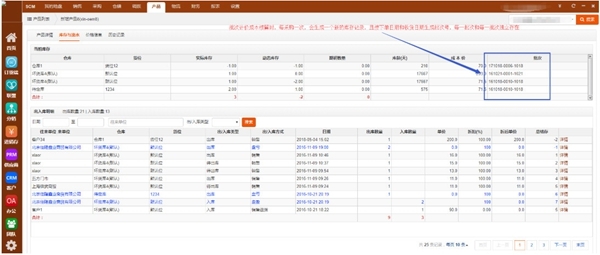
優缺點:1、加權平均成本核算,優點是,庫存記錄少,庫存數量會在原來的基礎上累加
缺點是,成本價是一個平均值,會和采購時的成本價有出入,計算利潤是以這個平均的成本價為基礎
2、批次計價核算,優點是,每條記錄的成本價是獨立的
缺點是,每采購一次會產生一條新的庫存記錄,庫存記錄比較多
選擇建議:如果采購價格波動不大,建議采用加權平均,成本價的平均值與采購價的差值比較小;
如果產品的品質差別比較大,采購時的價格波動較大,比如同一個產品,拆車件價格較低,而原廠件價格較高,建議采用批次
計,這樣銷售時可以低價進、低價出,高價進、高價出,計算成本、利潤都不會有問題
怎么設置打印機
一配云可以使用打印機打印出訂單以及一些統計的相關內容,很多用戶不知道打印機怎么設置,怎么進行網絡打印機的共享,下面小編為大家帶來設置方法,讓大家可以輕松的使用網絡打印機。
步驟:
1、設置共享目標打印機:點擊【開始】按鈕,選擇【設備和打印機】,如下圖:
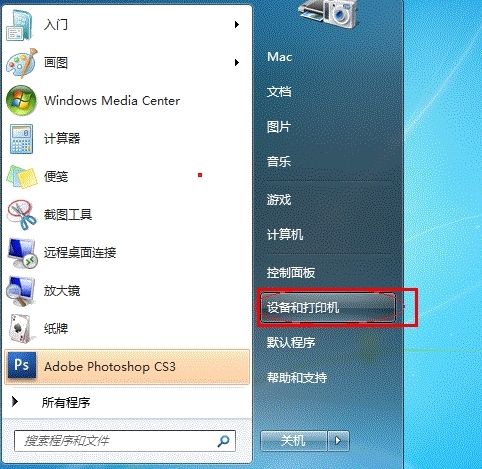
在彈出的窗口中找到想共享的打印機(前提是打印機已正確連接,驅動已正確安裝),在該打印機上右鍵,選擇【打印機屬性】,如下圖:
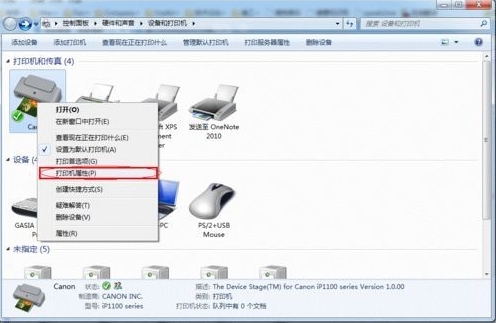
切換到【共享】選項卡,勾選【共享這臺打印機】,并且設置一個共享名(請記住該共享名,后面的設置可能會用到),如下圖:
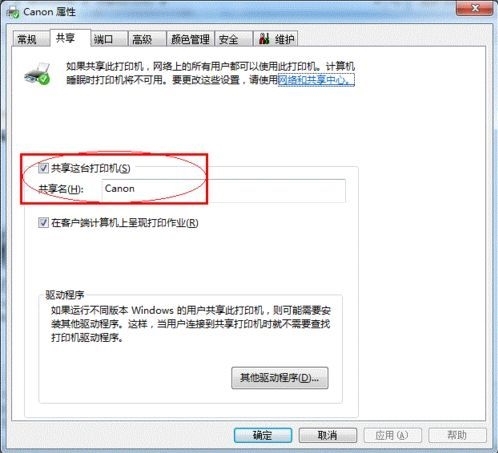
2、在其他計算機上添加目標打印機:
注意:此步操作是在局域網內的其他需要共享打印機的計算機上進行的。此步操作在XP和Win7系統中的過程是類似的,本文以Win7為例進行介紹。
添加的方法有多種,介紹其中的兩種。
首先,無論使用哪種方法,都應先進入【控制面板】,打開【設備和打印機】窗口,并點擊【添加打印機】,如下圖:
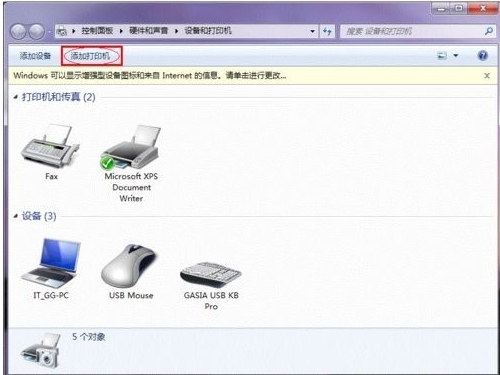
接下來,選擇【添加網絡、無線或Bluetooth打印機】,點擊【下一步】,如下圖:
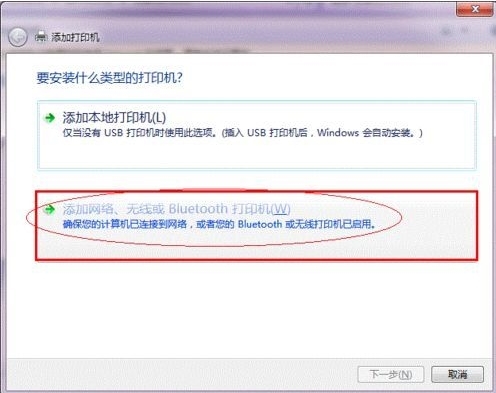
點擊了【下一步】之后,系統會自動搜索可用的打印機。
如果前面的幾步設置都正確的話,那么只要耐心一點等待,一般系統都能找到,接下來只需跟著提示一步步操作就行了。
如果耐心地等待后系統還是找不到所需要的打印機也不要緊,也可以點擊【我需要的打印機不在列表中】,然后點擊【下一步】,如下圖。
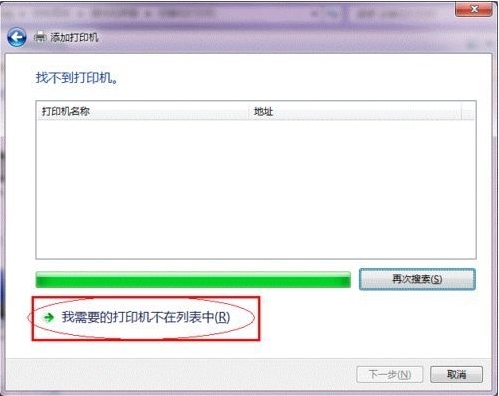
接下來的設置就有多種方法了。
第一種方法:
選擇【瀏覽打印機】,點擊【下一步】,如下圖
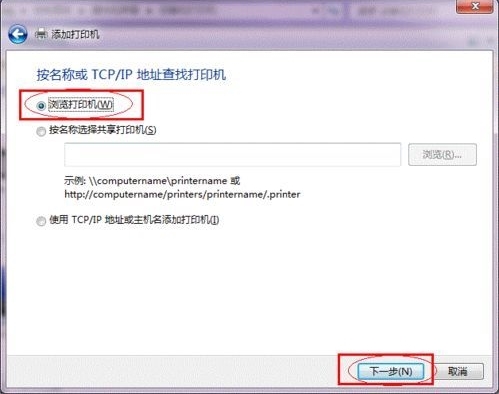
找到連接著打印機的計算機,點擊【選擇】,如下圖:
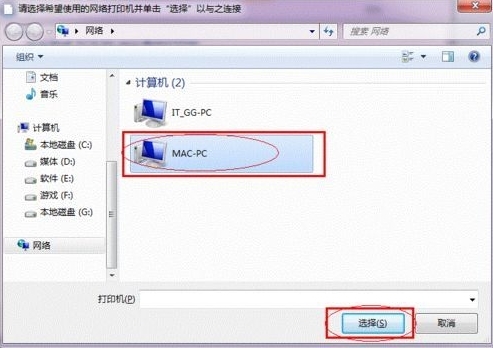
選擇目標打印機(打印機名就是在第二種中設置的名稱),點擊【選擇】,如下圖:
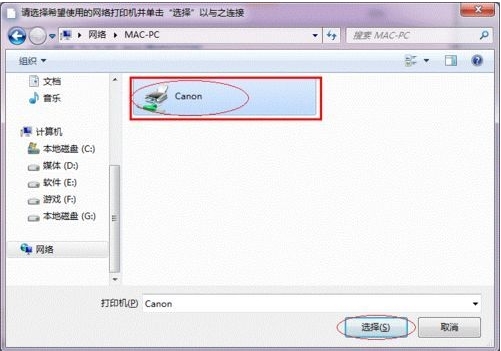
接下來的操作比較簡單,系統會自動找到該打印機的驅動安裝好。至此,打印機已成功添加。
第二種方法:
在【添加打印機】窗口選擇【按名稱選擇共享打印機】,并且輸入“\\計算機名\打印機名”(計算機名和打印機在上文中均有提及,不清楚的朋友可分別查看第二步和第四步設置)。如果前面的設置正確的話,當還輸入完系統就會給出提示(如下圖)。接著點擊【下一步】。
注意:如果此步操作中系統沒有自動給出提示,那么很可能直接點擊【下一步】會無法找到目標打印機,此時我們可以把“計算機名”用“IP”來替換,如下:
例如IP為10.0.32.80,那么則應輸入“\\10.0.32.80\Canon”。查看系統IP的方法如下:
在系統托盤的【網絡】圖標上單擊,選擇【打開網絡和共享中心】,如下圖:
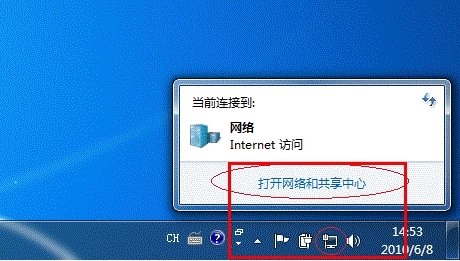
在【網絡和共享中心】找到【本地連接】,單擊,如下圖:
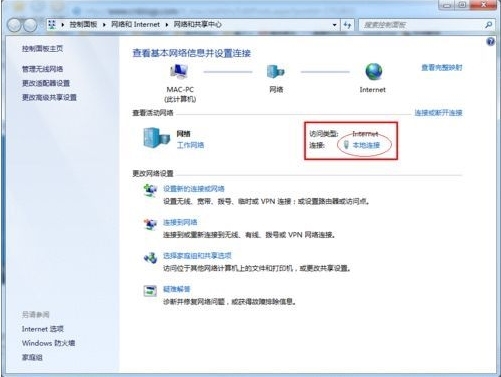
在彈出的【本地連接 狀態】窗口中點擊【詳細信息】,如下圖:
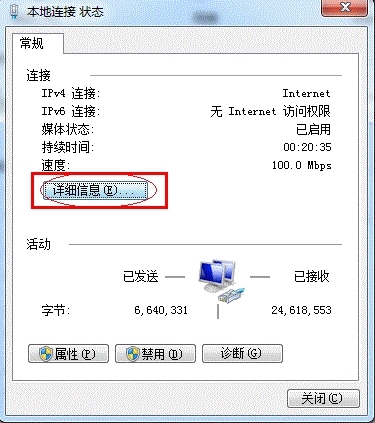
下圖中紅圈標示的【IPv4 地址】就是本機的IP地址。
接下來繼續前面的步驟,和第一種方法一樣,系統會找到該設備并安裝好驅動,讀者只需耐性等待即可(如下圖)。
接著系統會給出提示,告訴用戶打印機已成功添加,直接點擊【下一步】,
至此,打印機已添加完畢,如有需要用戶可點擊【打印測試頁】,測試一下打機是否能正常工作,也可以直接點擊【完成】退出此窗口,
成功添加后,在【控制面板】的【設備和打印機】窗口中,可以看到新添加的打印機,
至此,整個過程均已完成,沒介紹的其他方法(就是使用TCP/IP地址或主機名添加打印機)也比較簡單,過程類似,這里不再贅述。
更新日志
一配云PC客戶端新版本有以下2處優化:
1. 更換了請求方式,從廢棄的request模塊更新為got模塊。
2. 解決了BUG[8111]|客戶端登錄出現getaddrinfo ENOTFOUND報錯



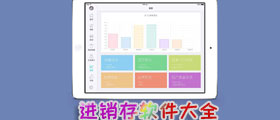













































網友評論